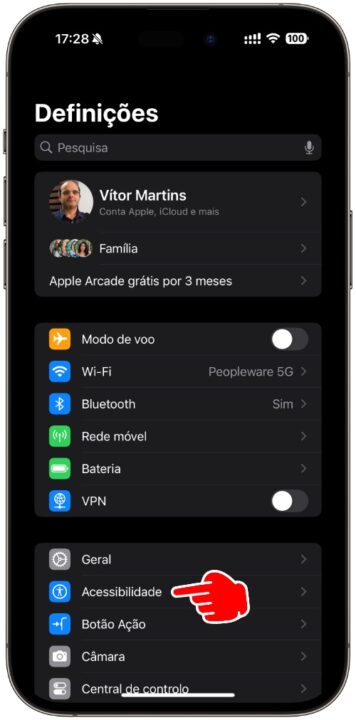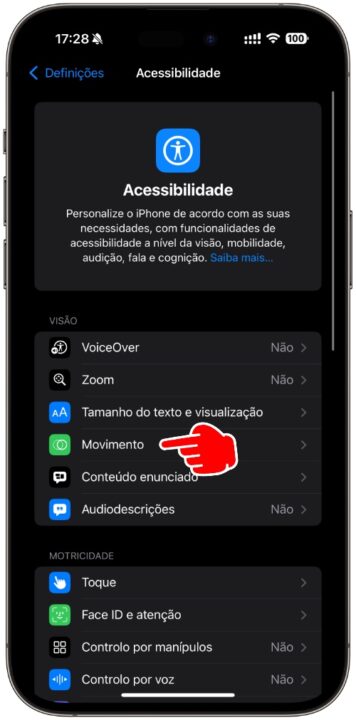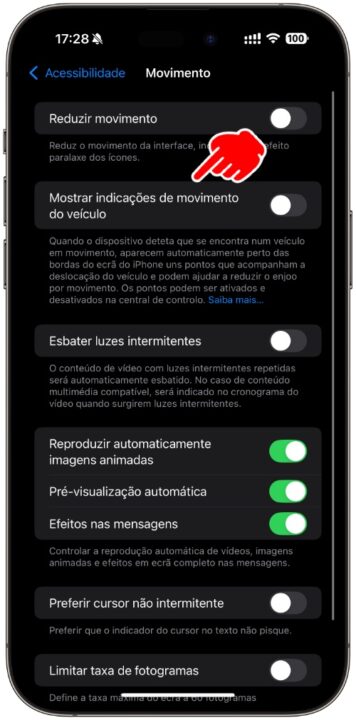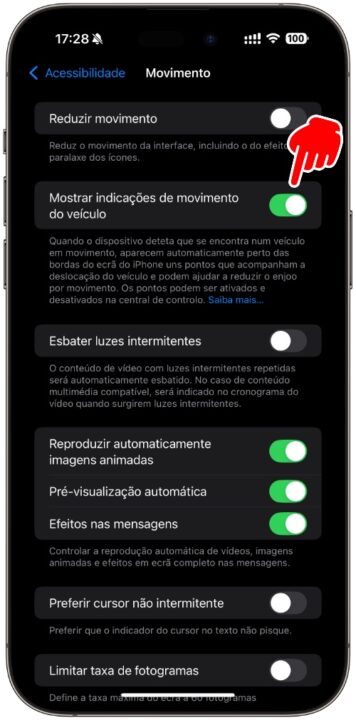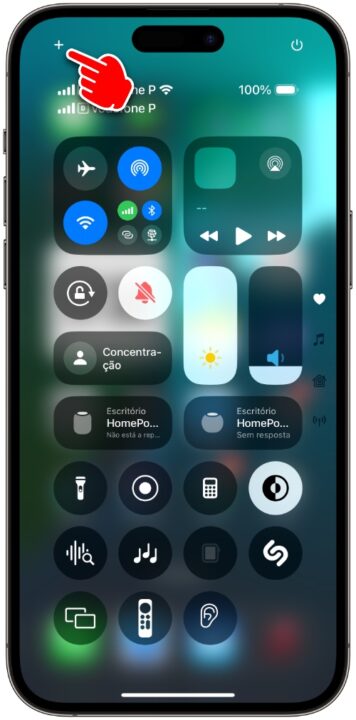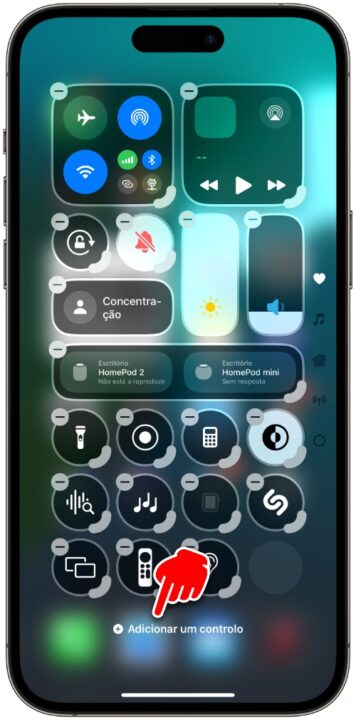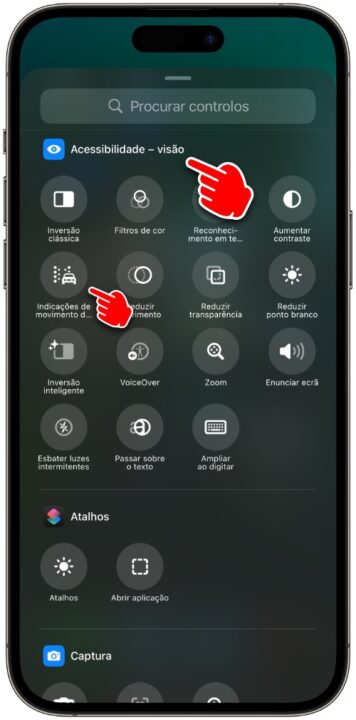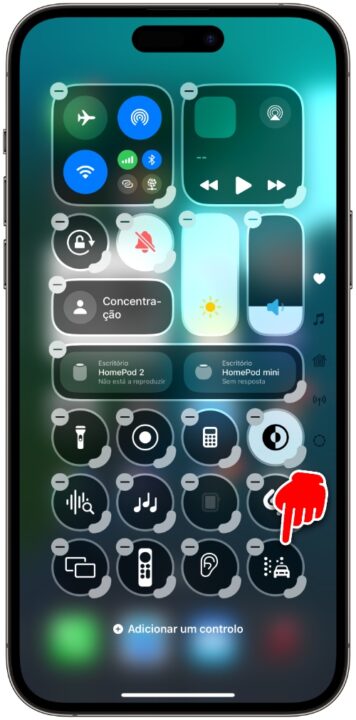Quando passam vários anos desde o lançamento de um produto Apple, a empresa de Cupertino tende a categorizá-los de duas formas para que os utilizadores saibam o status do dispositivo. Uma destas categorias é a dos produtos "vintage", e três novos dispositivos entraram na lista; três muito icónicos.
Como é que a Apple classifica os seus produtos?
A Apple classifica os seus aparelhos de quatro formas. Em primeiro lugar, os produtos que são novos e estão à venda, como o iPhone 15 e 14, o MacBook Air com M3 ou o novo iPad Pro. A segunda categoria é a dos dispositivos que foram oficialmente descontinuados, por exemplo, o iPhone 14 Pro ou o iPhone 13 Pro. Depois, há a categoria vintage e, por fim, a categoria obsoleta.
Especificamente, a Apple começou a considerar o iPhone X, o HomePod de primeira geração e os AirPods de primeira geração como vintage. Estes três dispositivos foram lançados entre 2016 e 2018, e foram descontinuados vários anos depois. No caso do HomePod, a empresa decidiu descontinuá-lo devido à baixa procura e de forma a focar-se noutros produtos - anos mais tarde, anunciou o HomePod mini.
O iPhone X foi o primeiro iPhone a abandonar o Touch ID, o sistema de desbloqueio por impressão digital da Apple, e os AirPods, que chegaram após o lançamento do iPhone 7, foram renovados várias vezes.
Poderão continuar a receber suporte, mas por pouco tempo
O facto de tanto o HomePod de primeira geração como o iPhone X e os AirPods de primeira geração serem considerados vintage significa que estes dispositivos são antigos e em breve deixarão de ser suportados.
No entanto, os utilizadores que possuam um destes três produtos poderão continuar a usufruir do suporte técnico da Apple durante os próximos dois anos, bem como do serviço de reparação em caso de falha de componentes ou do sistema, desde que haja peças disponíveis.
A categoria obsoleto significa que o produto é demasiado antigo - passaram 7 anos ou mais desde o seu lançamento - e não pode ser reparado ou suportado, obrigando praticamente o utilizador a comprar um novo dispositivo.
Fonte: Pplware.